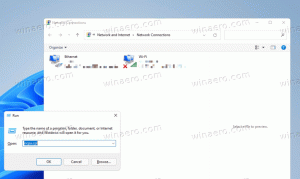Hur man rensar sidfilen vid avstängning i Windows 10
Sidfilen är där det virtuella minnet som operativsystemet använder lagras när det fysiska minnet (RAM) inte räcker för att passa alla appar och systemkrav som körs. Windows 10 skapar en speciell fil pagefile.sys i roten på din systemenhet som alla tidigare versioner av operativsystemet. Du kan rensa sidfilen vid avstängning för ökad säkerhet. Här är hur det kan göras.
Att rensa sidfilen vid avstängning kan vara viktigt om datorn används av en annan person. Det är möjligt att sidfilen innehåller känslig information efter att du har stängt av operativsystemet. Om du har ett dubbelstartsystem eller någon med fysisk åtkomst till din dator kan data återställas från den filen. När Windows 10 körs har den exklusiva åtkomsträttigheter till den filen, så ingen av apparna kan läsa den. Men om hela din partition inte är krypterad av Windows BitLocker eller liknande teknik, skyddar ingenting den filen när den installerade OS-partitionen kan nås genom att starta ett annat system. I så fall kanske du vill torka sidfilen vid varje avstängning och ersätta din känsliga information med nollor.
Obs: Aktivering av den här funktionen kommer att göra att avstängning och omstart tar lite längre tid att slutföra, men jämfört med hårddiskar bör det fortfarande gå snabbt på SSD.
Innan du fortsätter, se till att ditt användarkonto har administrativa rättigheter. Följ nu instruktionerna nedan.
För att rensa sidfilen vid avstängning i Windows 10, gör följande.
- Öppen Registerredigerare.
- Gå till följande registernyckel:
HKEY_LOCAL_MACHINE\SYSTEM\CurrentControlSet\Control\Session Manager\Memory Management
Tips: Se hur man hoppar till önskad registernyckel med ett klick.
Om du inte har en sådan nyckel är det bara att skapa den.
- Skapa eller ändra här ett 32-bitars DWORD-värde ClearPageFileAtShutdown. Obs: Även om du är det kör 64-bitars Windowsmåste du fortfarande använda en 32-bitars DWORD som värdetyp.
Ställ in den på 1 för att rensa sidfilen vid avstängning. - Starta om Windows 10 att tillämpa ändringen och du är klar.
Senare kan du ta bort ClearPageFileAtShutdown-värdet för att återställa standardbeteendet.
Obs: Om du aktiverar detta på SSD-enheter ökar mängden data som skrivs till SSD-enheten vid varje avstängning eller omstart. Sidfilen är vanligtvis ganska stor i storlek, så flera gigabyte kommer att skrivas till SSD: n.
För att spara tid skapade jag registerfiler som är färdiga att använda. Du kan ladda ner dem här:
Ladda ner registerfiler
Rensa sidfilen vid avstängning i Windows 10 med hjälp av lokal säkerhetspolicy
Om du kör Windows 10 Pro, Enterprise eller Education upplagor, kan du använda appen Local Security Policy för att konfigurera alternativet som nämns ovan med ett GUI.
- Tryck Vinna + R tangenterna tillsammans på ditt tangentbord och skriv:
secpol.msc
Tryck enter.
- Lokal säkerhetspolicy öppnas. Gå till Lokala policyer \ Säkerhetsalternativ till vänster.
- Aktivera policyalternativet till höger Avstängning: Rensa sidfilen för virtuellt minne enligt nedanstående.
Tips: Se Hur man flyttar sidfil i Windows 10 till en annan disk.
Det är allt.